विंडोज 10 में पूर्वावलोकन फलक आसान हो सकता है क्योंकि आप अपनी फाइलों को खोले बिना उनका पूर्वावलोकन कर सकते हैं। पूर्वावलोकन फलक सुविधा के साथ, आपके पास विवरण फलक है जो आपको आपकी फ़ाइल के बारे में अतिरिक्त जानकारी देता है।
अच्छी खबर यह है कि दोनों सुविधाओं को सक्षम करना आसान है, और आपको उन तक पहुंचने के लिए विभिन्न चरणों का पालन करने की आवश्यकता नहीं है। एक बार जब आप सुविधा को सक्षम कर लेते हैं, तो यह चालू रहता है। हर बार जब आप अपने कंप्यूटर का उपयोग करते हैं तो आपको इसे चालू नहीं करना पड़ेगा।
फ़ाइल एक्सप्लोरर के पूर्वावलोकन और विवरण फलक को कैसे सक्षम करें - विंडोज 10
फाइल एक्सप्लोरर खोलने के लिए विंडोज स्टार्ट मेन्यू पर राइट क्लिक करें और फाइल एक्सप्लोरर पर क्लिक करें। जब यह खुला हो, तो दृश्य विकल्प पर क्लिक करें (यह दाईं ओर अंतिम है)।
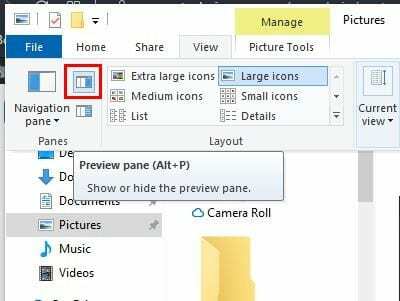
यदि आप विकल्प पर कर्सर घुमाते हैं, तो यह आपको बताता है कि यह पूर्वावलोकन फलक है, लेकिन यह आपको पूर्वावलोकन फलक को छिपाने या दिखाने के लिए कीबोर्ड शॉर्टकट भी दिखाएगा।
विवरण को सक्षम करने के लिए, आपको बस ऊपर की छवि में दर्शाए गए विकल्प के ठीक नीचे वाले विकल्प पर क्लिक करना होगा। फ़ाइल एक्सप्लोरर को पुनरारंभ करने की आवश्यकता के बिना जैसे ही आप इस पर क्लिक करेंगे, यह सक्षम हो जाएगा।
एक बार जब आप इसे सक्षम कर लेते हैं, तो यह चालू रहता है। यह आपको जानकारी दिखाएगा जैसे:
- टैग
- रेटिंग
- आयाम
- आकार
- शीर्षक
- लेखकों
- टिप्पणियाँ
- कैमरा निर्माता
- कैमरा मॉडल
- विषय
NS कुंजीपटल संक्षिप्त रीति के लिए विवरण फलक पूर्वावलोकन फलक के लिए कीबोर्ड शॉर्टकट Alt + P के बाद से अलग है, जबकि विवरण फलक के लिए शॉर्टकट Alt + Shift + P है।
यदि आप कभी भी पूर्वावलोकन या विवरण फलक में असमर्थ होना चाहते हैं, तो बस उन्हें सक्षम करने के लिए चरणों का पालन करें और विकल्प पर क्लिक करें। जैसे ही आप इस पर क्लिक करेंगे यह डिसेबल हो जाएगा।
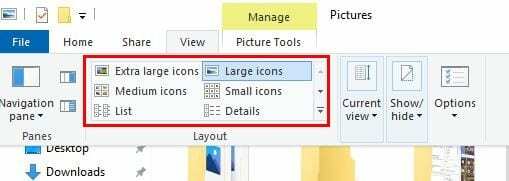
जब तक आप फ़ाइल एक्सप्लोरर में व्यू टैब में हैं, तब तक आप अन्य पूर्वावलोकन विकल्पों का उपयोग कर सकते हैं। उदाहरण के लिए, आप अपनी फ़ाइलों को अतिरिक्त बड़े चिह्न, बड़े चिह्न, मध्यम चिह्न, छोटे चिह्न, सूची और विवरण के साथ पूर्वावलोकन करना चुन सकते हैं।
निष्कर्ष
जब पूर्वावलोकन आइकन बहुत छोटे होते हैं, तो पूर्वावलोकन फलक आपकी फ़ाइलों को देखने का एक शानदार तरीका है। यह एक आरामदायक विशेषता भी है क्योंकि आप इसे एक बार चालू करते हैं और इसके बारे में भूल जाते हैं। क्या आपको पूर्वावलोकन फलक उपयोगी लगता है? नीचे टिप्पणी में अपने विचारों को साझा करें।